怎么做一个阴影交叉折线图?
作者:花花来源:部落窝教育发布时间:2021-06-30 11:08:19点击:2713
编按:
折线图作为Excel图表家族的一个大哥级成员,常常都一马当先的解决着众多图表展示问题。折线图更是一个灵活的展示图表,能适应各种需求改变自己的展示形态。比如,今天,小E和大家推荐的阴影交叉折线图,它比折线图的一般形态,除了能表现数据的走势,还能表现出数据间的对比和差额,是一个做年中、年底报告的图表高手!
前言:
当工作中遇到需要做图表的时候,如何表达一组数据变化趋势及变化幅度呢?这个时候我们应该第一时间想到的是折线图,但是常规的折线统计图就是点与线之间的连接而成,今天教大家不一样的阴影交叉折线图,轻松展现收入支出、预算和实际等各类对比数据,让你的数据会说话。
Hello,大家好,这里是部落窝教育,我是花花,很高兴和你一起学习Excel教程,今天我们来学习一下阴影交叉折线图的制作方法。
一起来看看效果图:
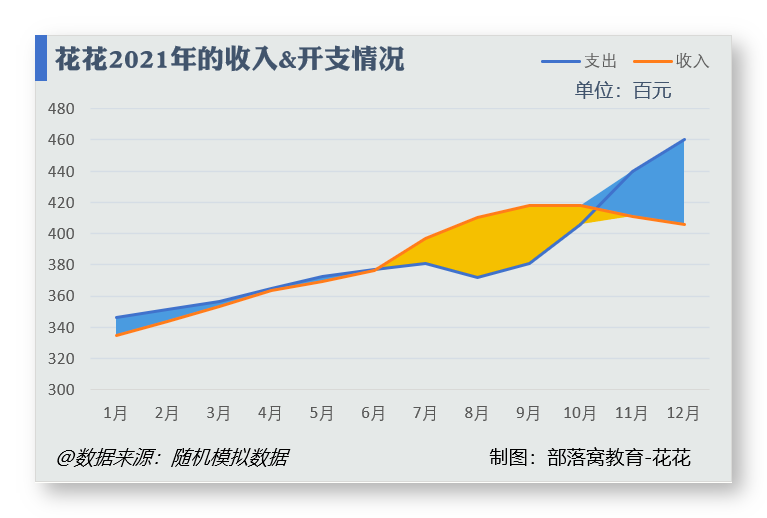
从上图可以得知这是花花一年的收入开支数据对比趋势图,总体的收入和支出均在增加,其中7月~10月收入有结余,其他几个月基本处于入不敷出的状态。
数据分析要刨根问底,为什么支出大于收入?是乱花了,还是挣少了?比如上半年因为疫情导致,或者其他原因等等,分析出原因后再制定对策方案,汇报的时候才能表达出图表数据前后的逻辑关系。那么这样一份阴影交叉的折线图怎么制作的呢?
进入今天的正文:
Step1.准备数据明细
首先大家将花花每个月的支出和收入数据统计到Excel表格中去,并在旁边分别增加占位数据、盈利、亏损的三列辅助列,便于图表制作时使用。
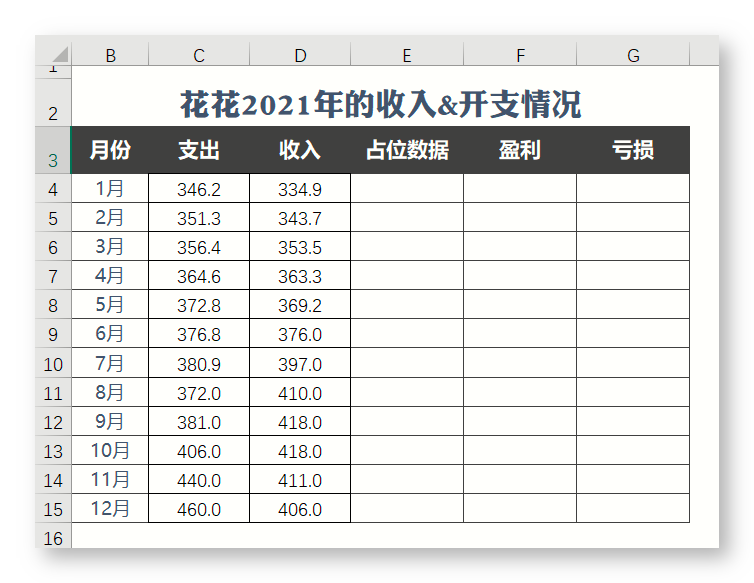
Step2.辅助区域填充公式
1.大家在E4单元格中输入公式=MIN(C4:D4),按回车后进行下拉填充。
公式的意思是在E列中返回支出和收入最小的数据。
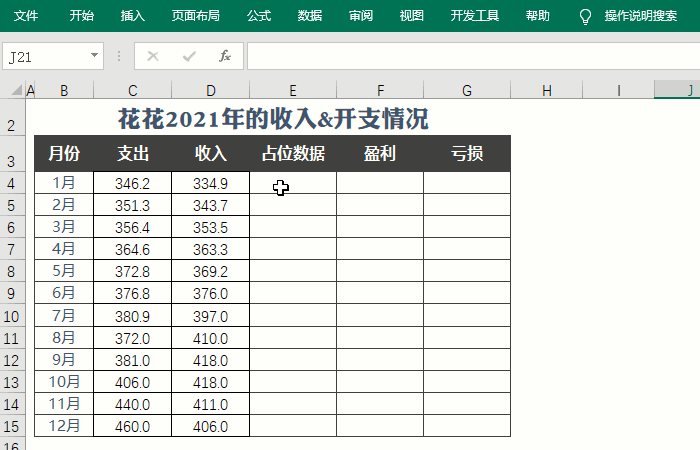
2.在“盈利”辅助列F列下的F4单元格中输入公式=IF(D4>C4,D4-C4,NA()),按回车后进行下拉填充。
公式的意思是如果D4的收入数据大于C4的支出数据,那么就返回收入数减去支出数,否则就显示#N/A。
注意:
有小伙伴可能还不知道这里“#N/A”的作用。原因是当单元格中无数据时,会默认结果为0值,图表上也会显示数据为0;当不希望图表上显示0值时,设置其显示为#N/A,图表中可以不显示该数据。
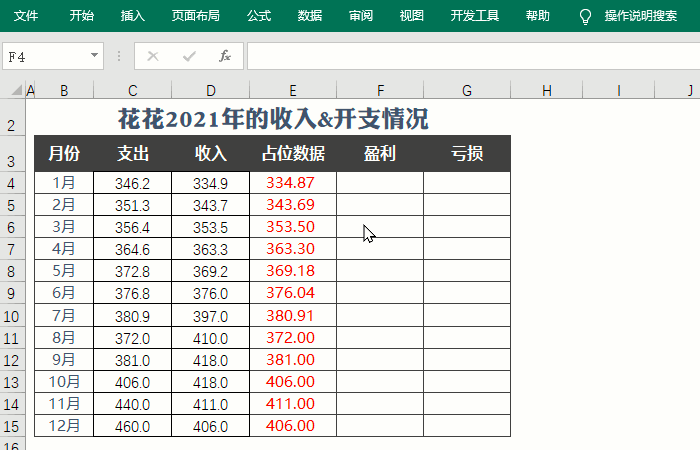
同理,在“亏损”列G列下的G4单元格中输入公式=IF(C4>D4,C4-D4,NA()),按回车后进行下拉填充。
公式含义是如果支出大于收入,那么就返回支出减去收入的值,否则就显示为#N/A。

把“占位数据”、“盈利”、“亏损”三个辅助列填充好以后,效果图示如下:
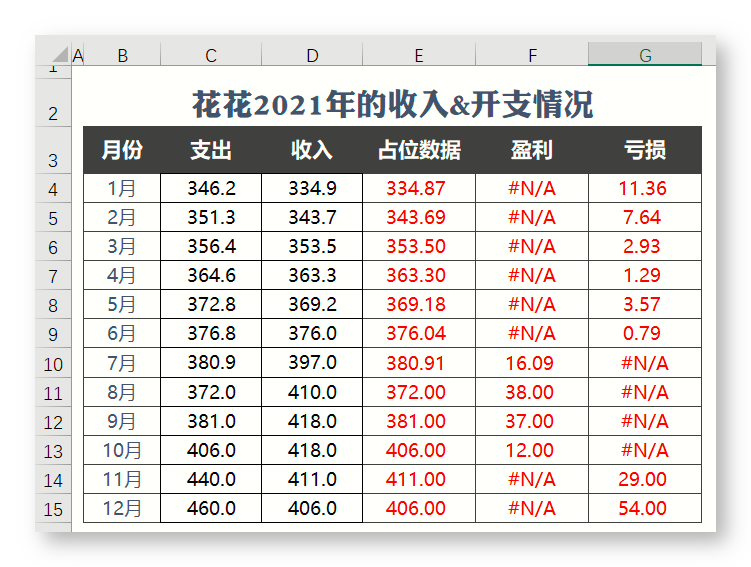
Step3.插入组合图形
选择C3:G15单元格数据区域,插入图表中的“组合图”,把支出和收入设置成折线图,其余的全部设置为堆积面积图。
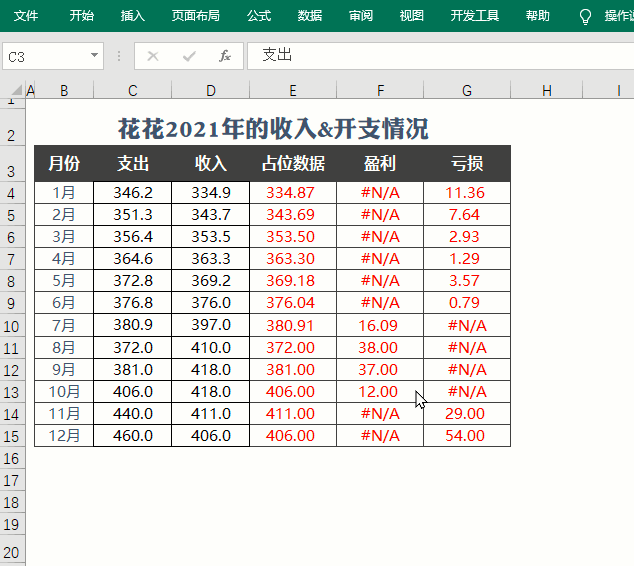
Step4.设置图表格式
选中图表中下方堆叠的面积图,在“格式”选项卡中设置无填充、无轮廓,设置坐标轴格式。把坐标轴选项中将最小值改为300,目的是放大图表最小值和最大值之间的差异。
注意:
①这里的最小值更改参数要根据实际的数据来定,演示仅供参考设置方法。
②默认的坐标轴数值显示小数点有两位,大家可以自定义格式,设置为小数位数为0就不会显示小数点了。
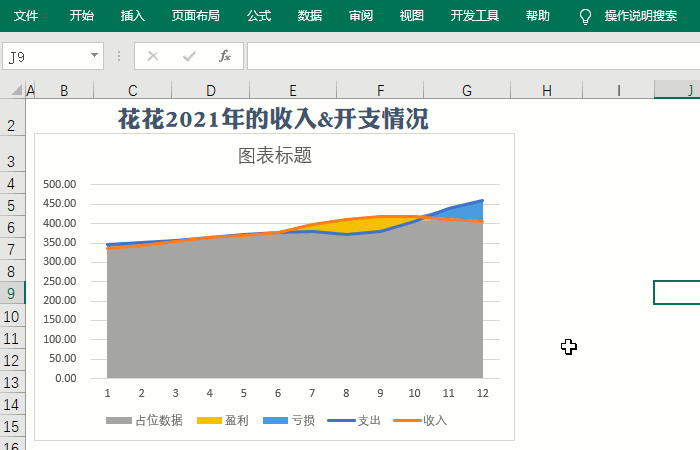
Step5.设置图表日期格式
选中图表,点击鼠标右键中的【选择数据】,添加水平轴数据为B列的月份。添加好后表格中显示还是数值,这时大家再设置坐标轴格式,设置自定义单元格格式为"m"月即可。

Step6.美化图表
到这一步基本阴影交叉的折线图就制作完成了,剩下的就开始美化图表。
①删除冗余的信息。单击鼠标左键两下选中图例后,将多余的信息按Delete键删除,仅保留支出和收入。
②图例挪动位置,摆放在图表的右上角,给图表填充一个背景颜色。
③将默认的图表标题文本框删除;自己重新插入一个文本框,设置无填充,无轮廓,在编辑栏输入=$B$2(将表格标题内容关联到文本框中了,这样当表格内容更新时图表也会更新)。

④最后设置一下标题字体大小,添加点缀,下方增加数据来源说明和作者信息。
这样一份阴影交叉折线图就制作完成了,别忘记将做好的图表保存为模板哦。

以上就是今天跟大家分享的内容,感谢大家耐心看完,希望大家能够喜欢,别忘了点赞关注哦~
编后语:
漂亮的图表都是这样一点一滴的从零开始构成的,在操作过程中如果您有疑问,或者您有想学习的Excel的其他知识(不限图表),欢迎您扫描下方二维码到公众号中留言。
觉得赞的小伙伴们欢迎点亮在看或者分享到朋友圈中当做给花花的一份打赏。本期教程就到这里,我们下期再见。
本文配套的练习课件请加入QQ群:902294808下载。
做Excel高手,快速提升工作效率,部落窝教育《一周Excel直通车》视频和《Excel极速贯通班》直播课全心为你!
扫下方二维码关注公众号,可随时随地学习Excel:
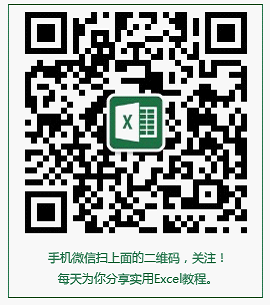
相关推荐:
版权申明:
本文作者花花;同时部落窝教育享有专有使用权。若需转载请联系部落窝教育。
